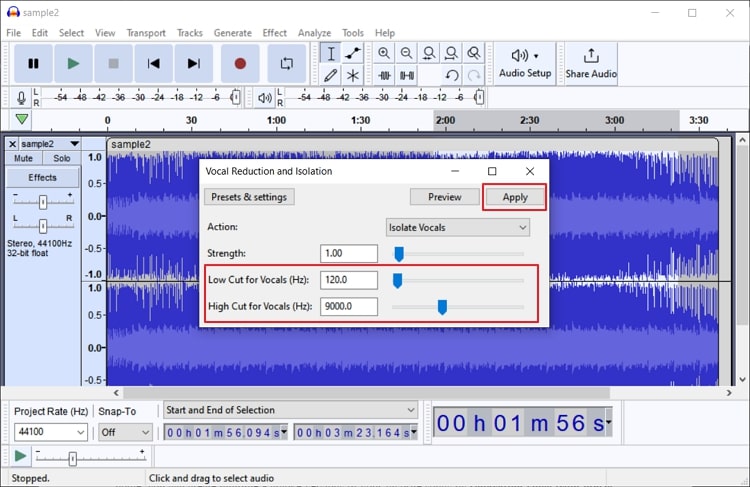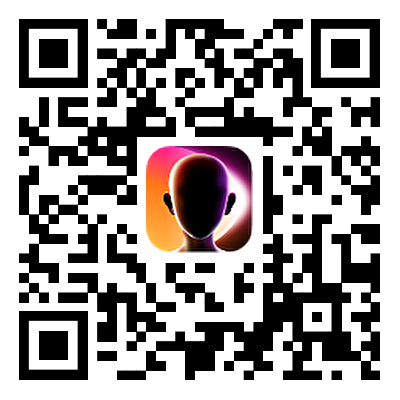좋아하는 노래의 악기 연주를 듣고 싶으십니까? 특정 노래의 악기를 튜닝하기 위해서는 노래에서 음성을 제거하면 됩니다. 게다가 요가를 하면서 악기를 사용하면 쉽게 집중할 수 있습니다. 따라서 좋아하는 악기 음악을 얻기 위해 어디에서나 검색할 필요가 없습니다. 음성을 제거하여 즉시 생성할 수 있기 때문입니다.
이 광범위한 가이드를 읽으면 제안된 도구를 사용하여 음악에서 음성을 분리하는 방법을 배울 수 있습니다. 따라서 노래에서 음성을 제거하는 가장 쉬운 방법을 알아 보려면 이 가이드를 계속 읽으십시오.
이 기사에서는
1부: 음악에서 음성을 제거하는 이유
사람들이 음악과 음성을 분리하는 것을 선호하는 데에는 많은 이유가 있습니다 . 이에 대해 알아보려면 다음 섹션을 읽어보세요.
- 많은 사람들이 집에 앉아 좋아하는 노래를 노래방 버전으로 만드는 것을 좋아합니다. 이를 위해서는 노래에서 음성을 분리하는 것이 좋은 선택이 될 수 있습니다.
- 소셜 미디어 콘텐츠용 동영상에 매력적인 배경 음악을 추가하려는 경우 모든 노래에서 배경 음악을 추출할 수 있습니다. 이렇게 하려면 전문 도구를 사용하여 악기에서 음성을 분리할 수 있습니다 .
- 악기 연주 연습을 좋아한다면 유명한 악기 소리를 들으면서 도움을 받을 수 있습니다. 따라서 음성 제거기를 사용하면 모든 오디오 클립에서 악기 음악을 쉽게 추출할 수 있습니다.
2부: 빠른 사용을 위해 한 번의 클릭으로 음악에서 음성을 분리하는 방법
노래에서 음성을 제거하기 위해 온라인에서 쉽게 접근할 수 있는 도구를 원한다면 Media.io가 일반적으로 사용되는 플랫폼 중 하나입니다. Media.io에 다양한 편집 기능이 포함되어 있어 많은 사람들이 다목적 비디오 편집기로 사용합니다.
Media.io는 훌륭한 비디오 편집기 외에도 신뢰할 수 있는 음성 제거 도구로 사용할 수도 있습니다. 이 음성 제거기는 고급 기술을 사용하여 사용자가 수동으로 노력하는 것을 방지합니다. 따라서 온라인 음악에서 음성을 효과적으로 분리하려면 Media.io를 사용하는 것이 좋습니다.
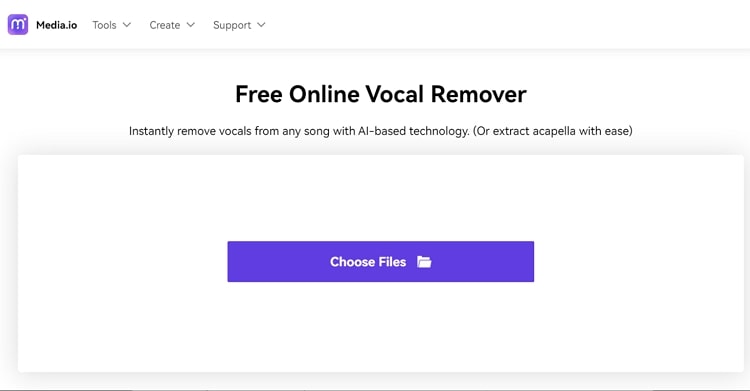
주요 특징들
- Media.io의 음성 제거기는 음성과 악기 연주를 즉시 인식할 수 있는 인공지능을 사용합니다. 이 기술을 사용하면 이 도구는 쉽게 음악에서 음성을 즉시 분리할 수 있습니다.
- Media.io의 음성 제거기에서는 비디오와 오디오 파일을 모두 업로드할 수 있습니다. 지원되는 형식은 MKV, MP4, MP3, M4A, OGG 등입니다.
- 이 도구는 음성을 제거한 후에도 높은 오디오 품질을 100% 보장합니다. 따라서 이 플랫폼은 고급 오디오 품질을 보장하므로 신뢰할 수 있습니다.
- Media.io의 음성 제거기는 음악에서 음성을 분리하는 데 한 단계만 필요합니다. 한 번의 탭으로 전체 프로세스를 더 쉽게 실행할 수 있습니다.
Media.io를 사용하여 노래에서 음성을 분리하는 단계
작업을 더 쉽게 하기 위해 노래에서 음성을 분리할 수 있는 자세한 단계를 아래에 언급했습니다.
1단계 음성 제거 도구에 접근
Media.io 웹사이트에 접속하여 시작하세요. 완료되면 도구에서 "AI 음성 제거기"를 선택하십시오. 그렇게 하면 즉시 새 창이 열립니다.
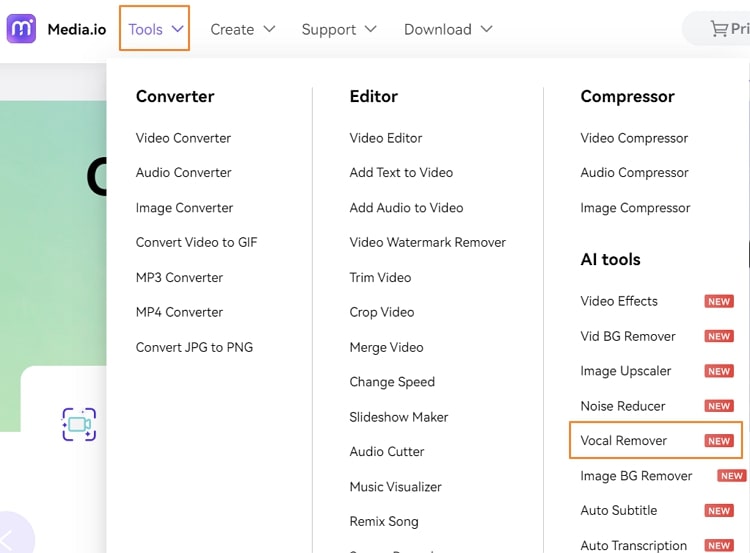
2단계 미디어 파일 업로드
이제 계속 진행하려면 "파일 선택"버튼을 누르십시오. 그런 다음 PC에서 파일을 찾아보고 "열기" 버튼을 탭하세요. 원하는 파일을 업로드하면 도구가 몇 초 내에 자동으로 음성을 분리합니다.
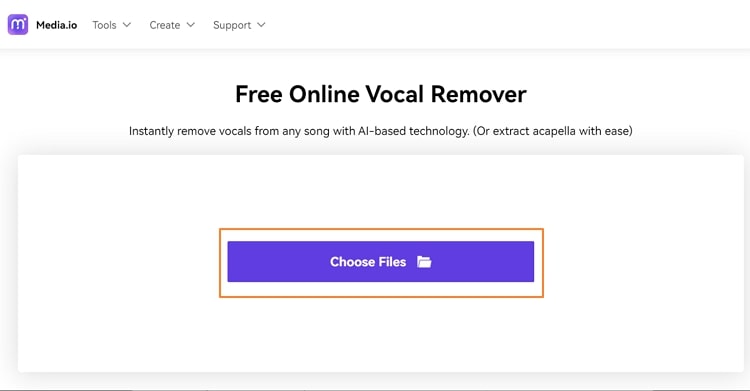
3단계 해당 파일을 다운로드하세요.
분리 프로세스가 완료되면 악기 및 음성 파일 옆에 표시된 "다운로드" 버튼을 클릭할 수 있습니다.
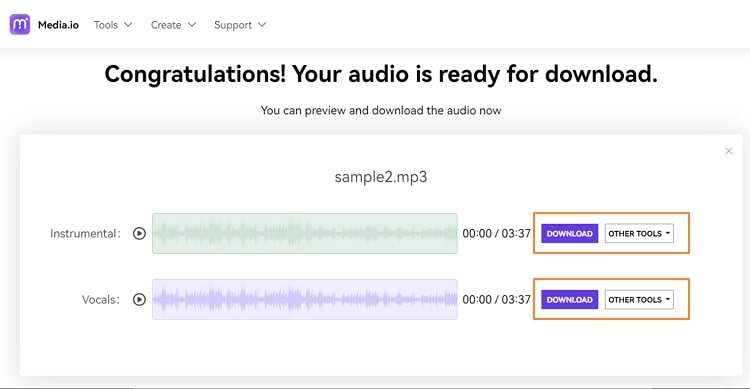
3부: 라디오 품질을 위해 음악에서 음성을 분리하는 방법
많은 사용자는 음악을 효과적으로 추출하기 위해 전문적인 도구가 필요할 수 있습니다. 예를 들어, 어떤 가수의 패러디를 만들고 싶다면 고품질의 악기 음악이 필요합니다. 따라서 음악에서 음성을 분리하기 위한 안정적인 데스크탑 도구를 원한다면 음성 제거기 Pro를 사용해 볼 수 있습니다 .
이 플랫폼은 윈도우 운영 체제와 잘 호환되며 효율적으로 작동합니다. 게다가 모든 오디오 클립에서 음성을 매우 정밀하게 제거합니다.
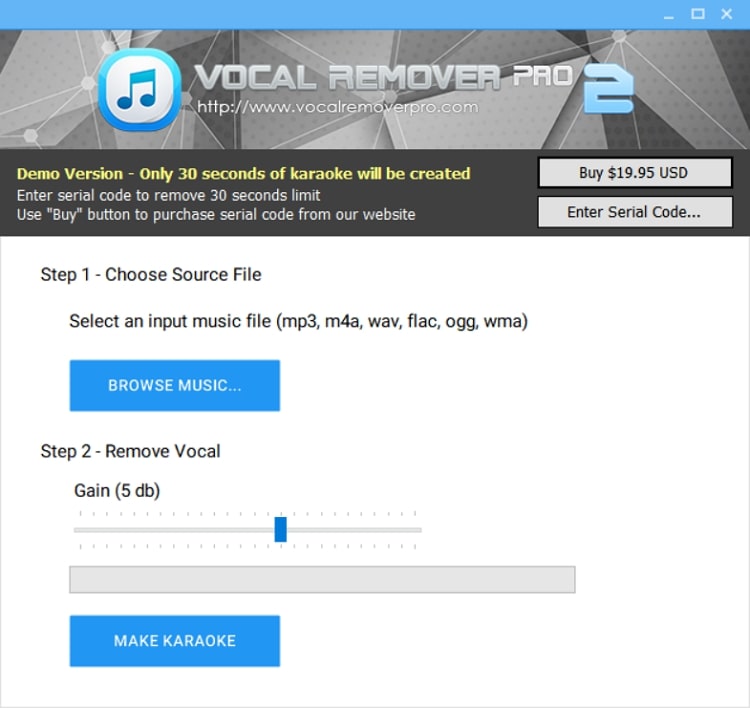
주요 특징들
- 이 도구에는 초보자와 기술 지식이 없는 사람들이 쉽게 음악에서 음성을 분리할 수 있는 직관적인 인터페이스가 있습니다.
- 이 플랫폼에서는 오디오 파일을 무제한으로 업로드하여 음성을 제거할 수 있습니다. 따라서 이 도구는 사용자에게 어떠한 제한도 가하지 않습니다.
- 오디오 파일에서 음성을 제거하기 전에 오디오의 데시벨 값을 조정할 수도 있습니다.
- 이 도구는 5초 이내에 노래에서 음성을 제거할 수 있습니다.
음성 제거기 Pro를 사용하여 음악에서 음성을 제거하는 단계
음악에서 음성을 분리하기 위해 음성 제거기 Pro를 사용하려면 다음 단계를 읽으십시오.
1단계 먼저 PC에서 음성 제거기 Pro를 실행하세요.
성공적으로 설치되면 기본 인터페이스를 볼 수 있습니다. 여기에서 "음악 찾아보기" 옵션을 클릭하여 원하는 오디오 파일을 업로드하세요.
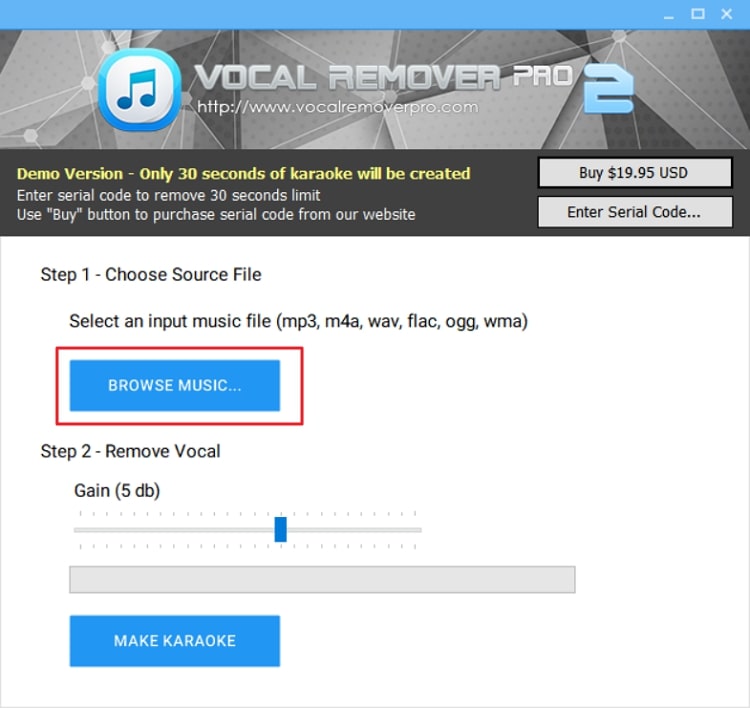
2단계 미디어 파일을 업로드한 후 슬라이더에서 데시벨 값을 조정합니다.
완료되면 "노래방음악 만들기" 버튼을 눌러 오디오 클립에서 음성을 분리하세요.
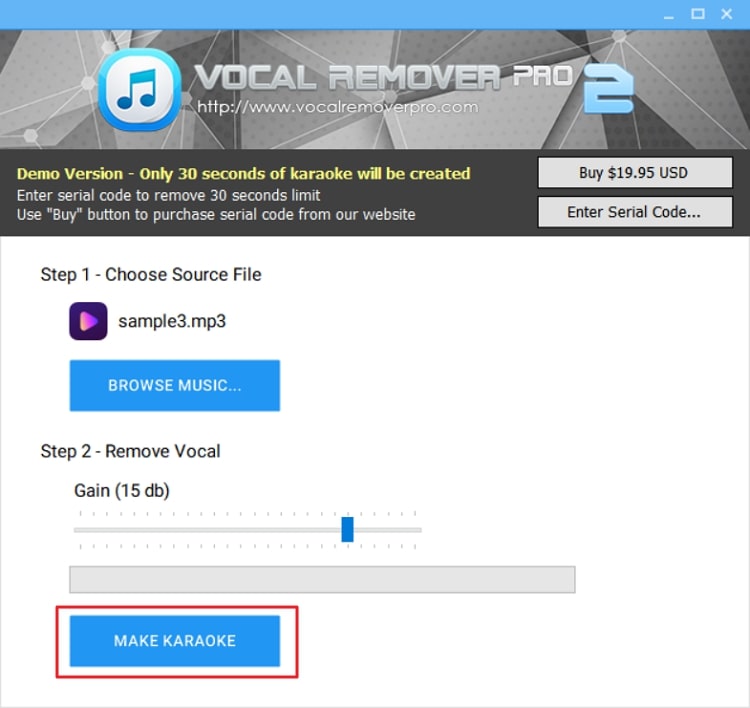
4부: 음악은 제거하되 음성은 유지하는 방법
노래 가사를 적으려고 할 때마다 항상 노래 파일을 선호하지만 음성만 포함하는 것을 선호합니다. 노래 가사를 더 쉽게 이해할 수 있게 해주는 동시에 다양한 종류의 편집 기능을 제공하는 오다시티가 이러한 목적에 이상적인 도구입니다.
이 도구를 사용하면 추가 개선을 위해 비디오 클립에 수많은 사운드 효과를 쉽게 적용할 수 있습니다. 또한 멀티트랙 오디오 및 일괄 처리도 지원하므로 생산성을 향상시킬 수 있습니다. 따라서 이 도구를 사용하면 음성을 유지하면서 오디오 클립이나 노래에서 음악을 쉽게 제거할 수 있습니다.
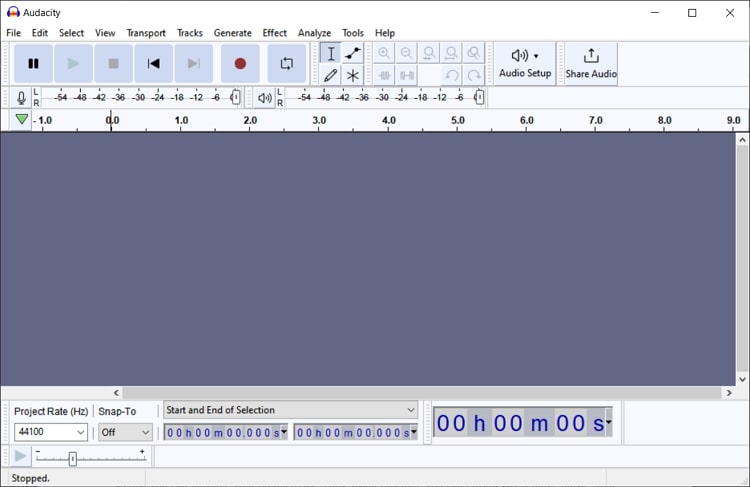
오다시티를 사용하여 음성을 제거하지만 유지하는 단계
음악을 제거하고 음성은 유지하고 싶다면 다음 단계를 따르세요.
1단계 먼저 PC 또는 맥북에 오다시티를 다운로드하고 설치하세요.
메인 인터페이스를 열고 "파일" 탭의 "열기" 옵션에 접근하여 원하는 오디오 클립을 타임라인에 업로드하세요.
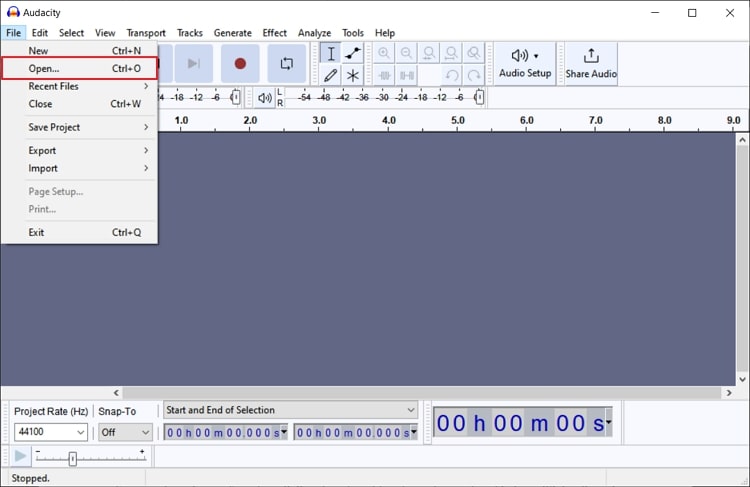
2단계 그런 다음 음악을 추출하려는 영역을 선택하십시오.
완료되면 효과 탭으로 이동하여 "음성 감소 및 분리"라는 특수 효과를 선택하십시오. "액션" 탭에서 "음성 분리"를 선택할 수 있는 작은 메뉴가 열립니다. 이제 더 많은 수정 사항을 추가하려면 "강도" 값을 높이십시오.
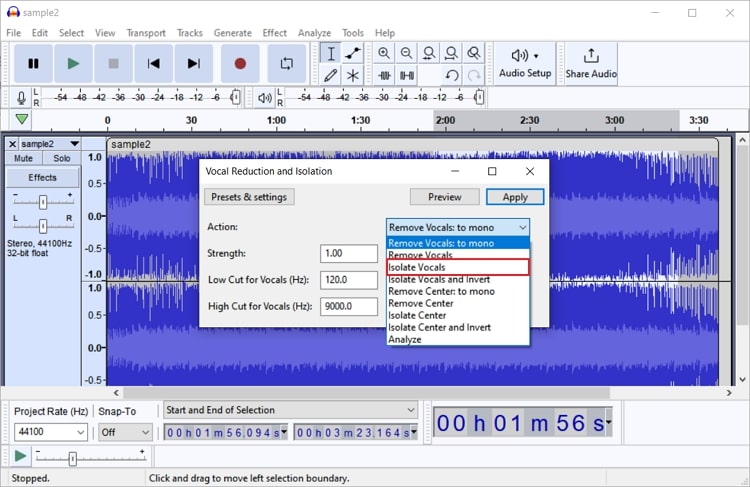
3단계 동일한 메뉴를 유지하면서 "음성 로우컷" 및 "음성 하이컷"를 변경하여 음악을 제거할 수도 있습니다.
"미리보기" 버튼을 클릭해 결과를 확인하고 "적용" 버튼을 클릭해 효과를 적용할 수 있습니다. 마지막으로 "증폭" 효과를 조정하여 최종 결과를 완벽하게 만들 수 있습니다.